Antes de tudo, você precisa obter seu inventário, para prosseguir com o registro, clique no botão abaixo...
🔰Como instalar skins com lançador?
Instrução
1) Criou uma conta em nosso site,
faça o download do iniciador, se o iniciador não inicia - defina
Java, adicione skins a
inventário no site,
skins podem ser selecionados, aqui.
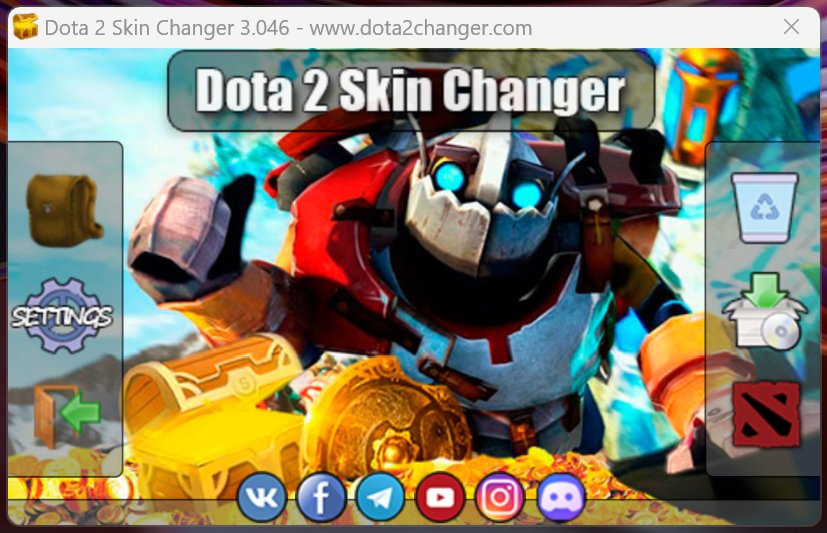
2) Entramos no launcher e clicamos no botão "Instalar Skins", espere até instalar, não clique em nada.
É assim que o botão Instalar capas se parece:

- Se o launcher travar (não responde) - NÃO TOQUE EM NADA, ele instala.

3) Ao final da instalação, deve aparecer uma janela com a lista de skins instaladas.
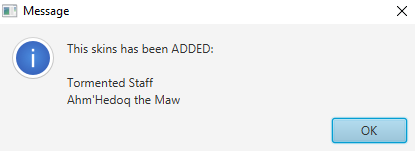
- É isso, você pode rodar o DotA de qualquer jeito. Não se esqueça de despir os personagens, as capas instaladas do inventário serão em vez do equipamento padrão.
- Se a janela com a instalação bem-sucedida não apareceu e o botão parou de brilhar em verde - as skins NÃO FORAM INSTALADAS, tente instalar novamente, se não ajudar, leia a seção de erro abaixo, aí está deve encontrar uma solução para o SEU problema ou entre em contato conosco. Além disso, você pode instalar mods sem um iniciador.
🔰Como instalar skins sem lançador?
Instrução
Para instalar, simplesmente descompacte o arquivo gerado em sua pasta dota.
Etapa 1) Selecione o skins do site, adicione-os ao seu inventário.
Etapa 2) Gere mods clicando em "Gerar mods", aguarde 1-2 minutos e baixe o arquivo finalizado.
Passo 3) Vá para a pasta "'..\seu caminho\steamapps\common\dota 2 beta\'" e mova os arquivos nele a partir do arquivo baixado, ao passar para a sugestão de substituição de arquivos, clique em "substituir arquivos por novos" (se você tiver MacOS, insira cada arquivo do arquivo manualmente ou mescle pastas para que os arquivos do próprio DotA sejam não excluído).
* Para encontrar a pasta com dota, vá para steam -> clique com o botão direito em dota 2 -> propriedades -> arquivos locais -> navegar.
Dicas importantes:
* Para encontrar sua pasta dota vá para steam -> clique com o botão direito do mouse em dota 2 -> propriedades -> arquivos locais -> navegar.
** Se houver uma atualização no DotA, baixe os arquivos mais recentes do site e coloque-os na pasta DotA.
*** Se uma atualização foi lançada no DotA e as skins desapareceram ou ocorreu um erro ao iniciar o DotA, primeiro inicie o DotA sem skins e depois faça o download novos arquivos do site e coloque-os na pasta dota.
**** Se uma atualização foi lançada no DotA e ao tentar iniciar a busca do jogo, você obtém um erro no DotA Os arquivos locais foram mudou, baixe os arquivos mais recentes do site e coloque na pasta dota.
***** Se houver uma atualização no DotA e você baixou arquivos novos, mas o erro ainda aparece, escreva para os administradores, talvez eles não percebeu e ainda não percebeu corrigido.
Obrigado por escolher nosso projeto, use-o com prazer!
🔰Depois de atualizar o DotA, esse erro aparece?
Problema:DotA foi atualizado e deu este erro, o que devo fazer?
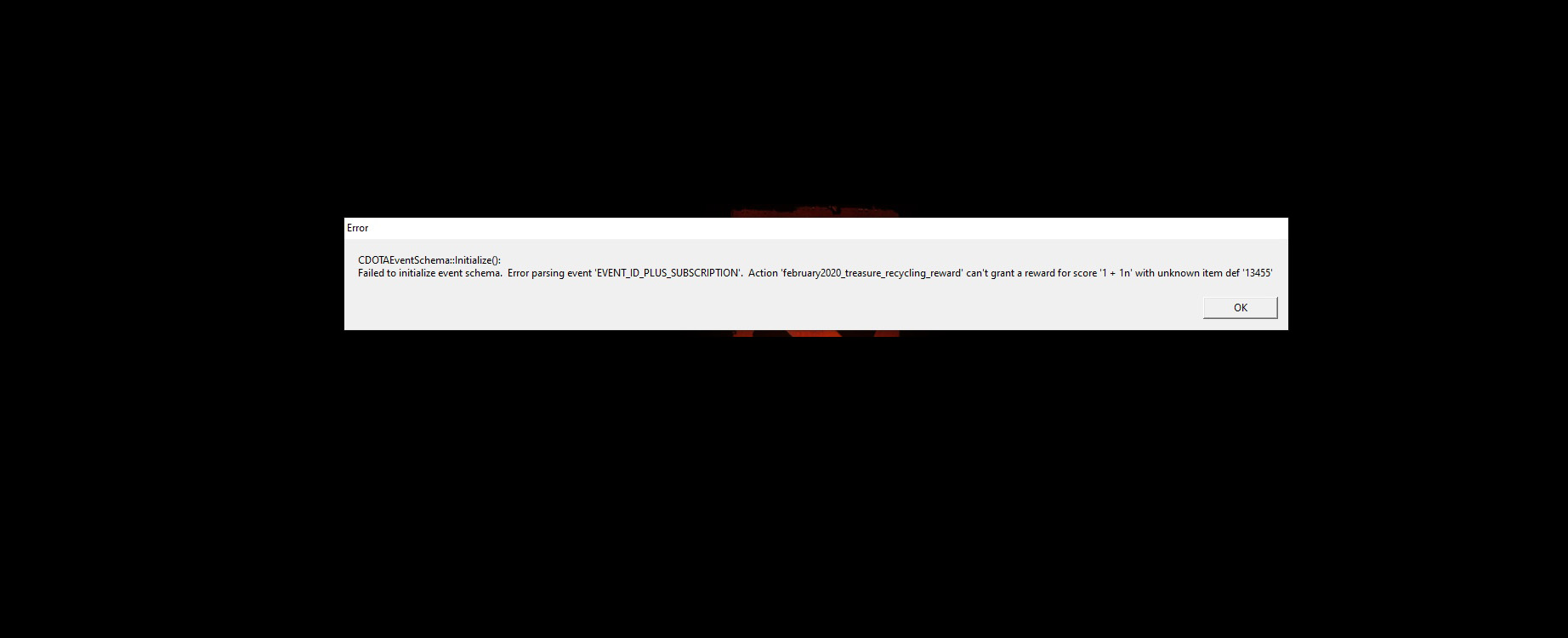
Solução:
Como reinstalar as skins após a atualização?
1) Atualize o DotA para rodar sem skins, ou imediatamente após a atualização, reinstale os skins sem iniciar o DotA, para que você não receba um erro.
** Se você receber um erro, para passar rapidamente na verificação e não reinstalar o DotA, reinicie o Steam e sem iniciar o DotA, clique com o botão direito do mouse em DotA2 -> propriedades -> Arquivos instalados -> Verifique a integridade dos arquivos do jogo.
2)
Gere um novo arquivo com mods, coloque TODOS os arquivos do arquivo baixado na pasta "dota 2 beta".
Pessoal, também sugiro como passar rapidamente na verificação do arquivo após esse erro para que o DotA comece SEM skins:
Etapa 1: Se o DotA começou a verificar os arquivos e o tempo aumenta e não há fim à vista - FECHE e entre novamente no STEAM.
Passo 2: O principal é não iniciar o DotA, caso contrário, ele começará a verificar novamente por um longo tempo e você terá que reiniciar o Steam.
OK, reiniciamos o Steam, depois clicamos no Steam, clicamos com o botão direito em dota 2 -> propriedades -> depois na aba "Arquivos Instalados" -> Em seguida clicamos no botão "VERIFICAR A INTEGRIDADE DOS ARQUIVOS DO JOGO..."
Passo 3: Depois, espere a verificação passar, essa verificação é mais rápida. Agora que você lançou DotA sem skins, você pode instalar skins.
🔰 Após um erro, uma longa verificação dos arquivos DotA?
Problema:
DotA atualizado e um erro, agora uma longa verificação de arquivo, o que devo fazer?
Solução:
Como passar rapidamente na verificação de arquivo após este erro:
Etapa 1: Se o DotA começou a verificar os arquivos e o tempo aumenta e não há fim à vista - FECHE e entre novamente no STEAM.
Etapa 2: O principal é não iniciar o DotA, caso contrário, ele começará a verificar novamente por um longo tempo e você terá que reiniciar o Steam.
ENTÃO, reiniciamos o Steam, então clique com o botão direito do mouse em dota 2 no steam -> propriedades -> depois na guia 'Arquivos instalados' -> Em seguida, clique em 'VERIFICAR A INTEGRIDADE DOS ARQUIVOS DO JOGO...'
Passo 3: Depois, espere
até passa no teste, esse teste é mais rápido. Agora que você lançou o DotA sem skins, vá para a pasta do launcher e exclua as pastas Skins, Patch, System de lá.
Vá para o iniciador e reinstale as skins.
🔰Como limpar dota de skins?
Problema:
Quero remover skins, como?
Solução:
Método 1 - Vá para a pasta (../dota 2 beta/game/Dota2SkinChanger/) e exclua o arquivo pak01_dir.vpk nela
Método 2 - Limpe o DotA de arquivos estranhos, você também pode usar o Steam...
Vá ao Steam -> clique com o botão direito em Dota2 -> Propriedades -> Arquivos locais -> Verificar a integridade dos arquivos do jogo...
Método 3 - Acesse nosso launcher e clique no carrinho de compras
🔰 Como encontrar a pasta DotA?
Problema:
Como encontrar a pasta DotA pelo Steam?
Solução: Vá para Steam -> Em seguida, à esquerda, onde está a lista de jogos, pressione o botão DIREITO do mouse no Dota 2 -> Pressione PROPRIEDADES -> Em seguida, a guia 'Arquivos instalados' -> clique no botão Procurar... - > a pasta onde o Dota está instalado será aberta no seu computador.
🔰 As skins não estão aparecendo?
Problema:
Eu carreguei os arquivos do arquivo baixado para a pasta ' ../your path/dota 2 beta/ ', mas as skins não aparecem no DotA.
Solução:
Provavelmente você tem duas caixas de comprimidos em seu computador. Primeiro de tudo, abra a pasta com DotA através do Steam e certifique-se de que os arquivos sejam jogados nesta pasta com DotA.
Certifique-se de mover TODOS os arquivos do arquivo baixado com mods para a pasta dota 2 beta.
Além disso, preste atenção se você tem equipamento na própria caixa de remédios, se estiver usando, tire-o. Mods substituem o modelo padrão de personagens e itens.
Problema:
Instalei skins pelo launcher, mas as skins não aparecem no DotA.
Solução:
Se ao final da instalação você tiver uma janela com uma lista de skins instalados com sucesso, então os skins foram instalados corretamente.
Provavelmente você especificou incorretamente o caminho para o dota. Primeiro de tudo, abra a pasta com DotA através do Steam e veja o caminho correto para o DotA.
Em seguida, vá para o iniciador e clique no ícone de engrenagem Configurações. Clique no botão 'Alterar caminho dota2.exe...' e especifique o caminho correto para o dota, localize o arquivo ..\seu caminho\steamapps\common\dota 2 beta\game\bin\win64\dota2.exe Agora, reinstale os mods
.
🔰 É bom saber disso. As sutilezas do programa ...
- Você pode adicionar conjunto + peças ao inventário, as peças irão se sobrepor às peças em conjuntos e megapacks;
- Não instale várias capas idênticas em um slot, por exemplo, não funcionará colocar dois ganchos diferentes no pudge.
- Teste skins e mods no lobby do servidor ou no jogo com outros jogadores, no modo TEST - a animação pode não ser exibida CORRETAMENTE!
Você pode adicionar itens adicionais com efeitos a um conjunto ou megapack finalizado, partes adicionadas separadamente nos personagens serão exibidas em vez de peças de conjuntos.